Actualizat în mai 2024: Nu mai primiți mesaje de eroare și încetiniți sistemul dvs. cu instrumentul nostru de optimizare. Ia-l acum la acest link
- Descărcați și instalați instrumentul de reparare aici.
- Lasă-l să-ți scaneze computerul.
- Instrumentul va face atunci reparați computerul.
Microsoft a avut ghinion cu Internet Explorer în trecut și este încă disponibil sub Windows 10. Microsoft are doar un pas înainte și a început să lucreze pentru a dezvolta un concurent pentru alte browsere celebre. Așa că a introdus Microsoft Edge, care este cu siguranta o versiune imbunatatita a IE, insa este inca mult in urma cu gigantii de piata precum Chrome, Firefox etc. Deci oamenii nu sunt multumiti de aceasta versiune deoarece exista atatea bug-uri care fac Edge sa-si piarda audienta.
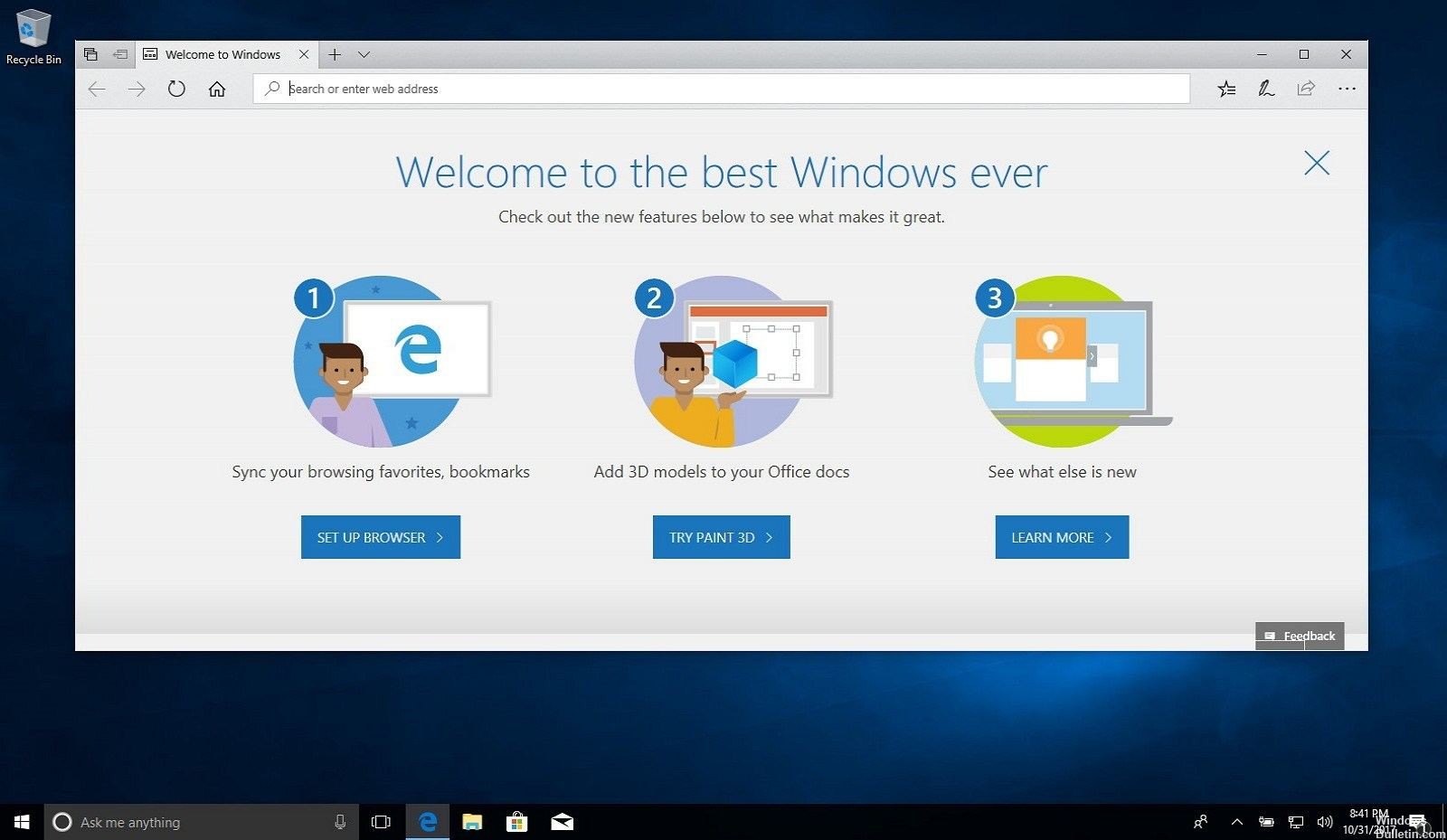
Deci, oamenii întreabă cum să dezactivați sau să ștergeți Microsoft Edge în Windows 10. Nu există într-adevăr nici o modalitate convențională de a elimina Microsoft Edge, dar o puteți dezactiva prin deschiderea automată a paginilor web. Microsoft Edge este o parte integrantă a Windows 10 și nu poate fi șters ca IE, care nu poate fi șters convențional.
Dezactivați actualizările automate pentru aplicațiile Windows Store
- Porniți aplicația Microsoft Store și faceți clic pe butonul Opțiuni (...) din colțul din dreapta sus și selectați Setări.
- Apoi, pe următorul ecran, dezactivați butonul „Actualizați automat aplicațiile” din secțiunea Actualizări de aplicații.
- Pentru a primi actualizări, acum trebuie să le actualizați manual. Pentru aceasta, faceți clic pe butonul Opțiuni (...) din colțul din dreapta sus, selectați Descărcări și actualizări din meniu, apoi faceți clic pe butonul Obțineți actualizări. Veți primi o listă de aplicații cu actualizări disponibile și le puteți actualiza individual sau toate în același timp.
Actualizare mai 2024:
Acum puteți preveni problemele computerului utilizând acest instrument, cum ar fi protejarea împotriva pierderii fișierelor și a malware-ului. În plus, este o modalitate excelentă de a vă optimiza computerul pentru performanțe maxime. Programul remediază cu ușurință erorile obișnuite care ar putea apărea pe sistemele Windows - nu este nevoie de ore întregi de depanare atunci când aveți soluția perfectă la îndemână:
- Pasul 1: Descărcați Instrumentul pentru repararea și optimizarea calculatorului (Windows 10, 8, 7, XP, Vista și Microsoft Gold Certified).
- Pasul 2: Faceți clic pe "Incepe scanarea"Pentru a găsi probleme de registry Windows care ar putea cauza probleme la PC.
- Pasul 3: Faceți clic pe "Repara tot"Pentru a rezolva toate problemele.
De asemenea, este interesant să rețineți că, dacă configurați sistemul ca o conexiune măsurată pentru a dezactiva actualizările de sistem, previne de asemenea actualizarea Stocurilor de aplicații. În general, doriți să țineți totul la curent cu sistemul dvs. Microsoft încearcă să vă ușureze prin actualizarea automată a sistemului de operare de bază și a aplicațiilor în fundal. Cu toate acestea, este bine să știți că compania vă oferă posibilitatea de a dezactiva actualizările sau de a le amâna într-un moment mai potrivit.
Când vine vorba de aplicațiile Windows Store, amintiți-vă că acum Microsoft vă permite să le instalați simultan pe mai multe PC-uri.

Dezactivați fișierul prin redenumirea marginii
O soluție care a funcționat pentru mulți utilizatori a redenumit fișierul de bază Microsoft Edge. Ori de câte ori Edge trebuie să ruleze, trebuie să acceseze fișierele sale de instalare pentru instrucțiuni de pornire. Odată ce sunt ridicați, începe. Deoarece avem probleme la ștergerea întregului folder, deoarece Microsoft Edge este o parte importantă a sistemului de operare, putem încerca să redenumim directorul. Rețineți că veți avea nevoie de un cont de administrator pentru a face acest lucru.
- Apăsați Windows + I pentru a porni File Explorer. Faceți clic pe „Acest computer” în zona de navigare din stânga și navigați la următoarea cale a fișierului:
C: \ Windows \ SystemApps - În directorul, localizați următorul director, MicrosoftEdge_8wekyb3d8d8d8bbwe.
- Faceți clic dreapta pe dosar și selectați Proprietăți.
- Dacă sunteți în Proprietăți, urmați acest tutorial pentru a lua în posesia dosarului.
- Odată ce sunteți proprietarul, faceți din nou clic dreapta pe dosar și selectați Redenumire. Rețineți că aveți nevoie de un cont de administrator pentru a efectua această operație.
- Redenumiți folderul în „MicrosoftEdge_8wekyb3d8bbwe_OLD”. Puteți să-l redenumiți pe orice, dar nu uitați să adăugați text după numele folderului original dacă doriți să reactivați Edge.
- Reporniți computerul și verificați dacă Edge este încă activată.

Sfat expert: Acest instrument de reparare scanează arhivele și înlocuiește fișierele corupte sau lipsă dacă niciuna dintre aceste metode nu a funcționat. Funcționează bine în majoritatea cazurilor în care problema se datorează corupției sistemului. Acest instrument vă va optimiza, de asemenea, sistemul pentru a maximiza performanța. Poate fi descărcat de Faceți clic aici

CCNA, Web Developer, Troubleshooter pentru PC
Sunt un pasionat de calculator și un profesionist IT practicant. Am experiență de ani de zile în spatele meu în programare pe calculator, depanare și reparații hardware. Mă specializează în Dezvoltarea Web și în Designul bazelor de date. De asemenea, am o certificare CCNA pentru proiectarea și depanarea rețelelor.

